Hoe om te keren voor Snapchat
Een video met een spelende kat of een zingend persoon in omgekeerde richting kan zelfs de meest norse workaholic opvrolijken. Een schattig dier met zijn ongemakkelijke bewegingen, zelfs in slow motion, zal onomkeerbaar een glimlach opwekken.
Wil je leren hoe je een omgekeerde video maakt voor Snapchat om je familie en vrienden te verrassen? Het kan eenvoudig worden gedaan met onze online tool, zelfs als u geen ervaring heeft met bewerken.
Clideo werkt rechtstreeks in uw favoriete browser op elk apparaat, inclusief Android en iPhone, het is gratis voor bestanden tot 500 MB groot en het heeft geen vervelende advertenties. Dus laten we eens kijken hoe het werkt.
-
Selecteer en upload een clip
Ga naar de video-omkeerfunctie van Clideo. Om een bestand vanaf uw apparaat te uploaden, klikt u eenvoudig op de blauwe knop "Bestand selecteren". Als je hebt besloten om nog een video af te spelen, kun je in hetzelfde menu een bestand uit Dropbox of Google Drive selecteren.
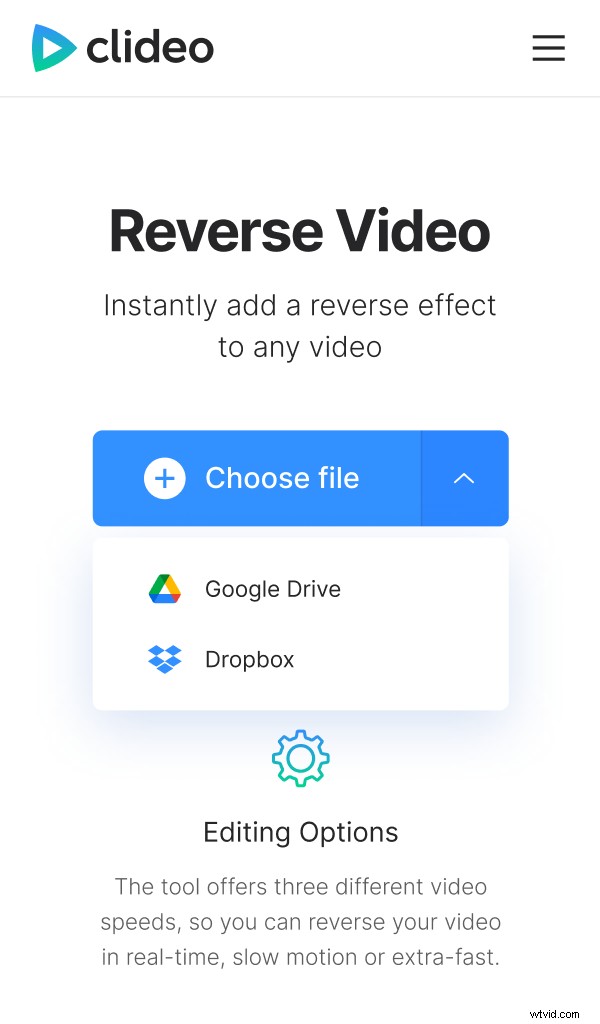
-
Een Snapchat-video omkeren
Het duurt letterlijk een paar seconden om uw bestand te uploaden en te verwerken, maar het hangt ook af van uw internetsnelheid en de bestandsgrootte.
Nu kunt u de snelheid kiezen. Dit opent drie mogelijkheden om je video omgekeerd af te spelen voor Snapchat en je creativiteit. Door x0.5 te kiezen, vertraagt u uw opname, x2 versnelt en x1 behoudt de beginsnelheid.
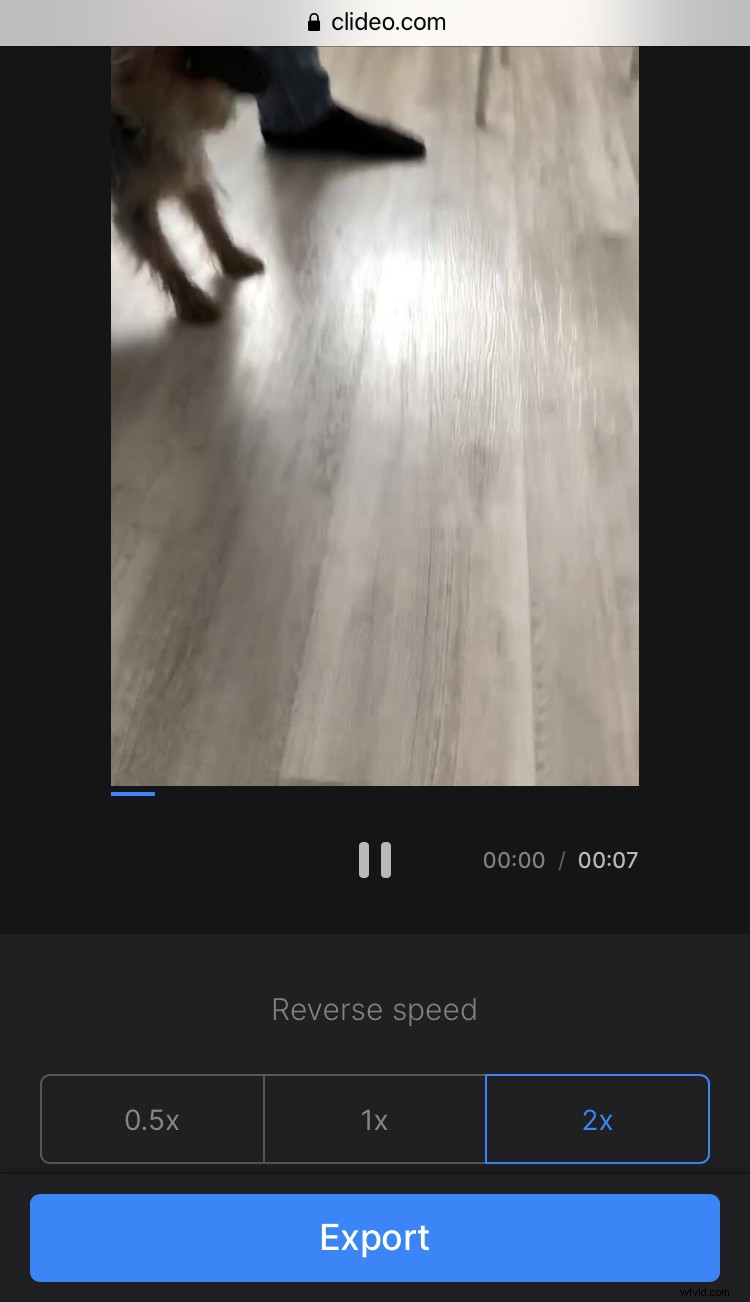
Net daaronder vindt u het selectievakje "Video dempen", selecteer dit als u het geluid wilt verwijderen. U kunt dan muziek of interessante audio-effecten toevoegen en uw inhoud nog boeiender maken.
In de linkerbenedenhoek vindt u de optie om het formaat te selecteren. De beste keuze voor Snapchat is MP4. Klik vervolgens op de blauwe knop "Exporteren".
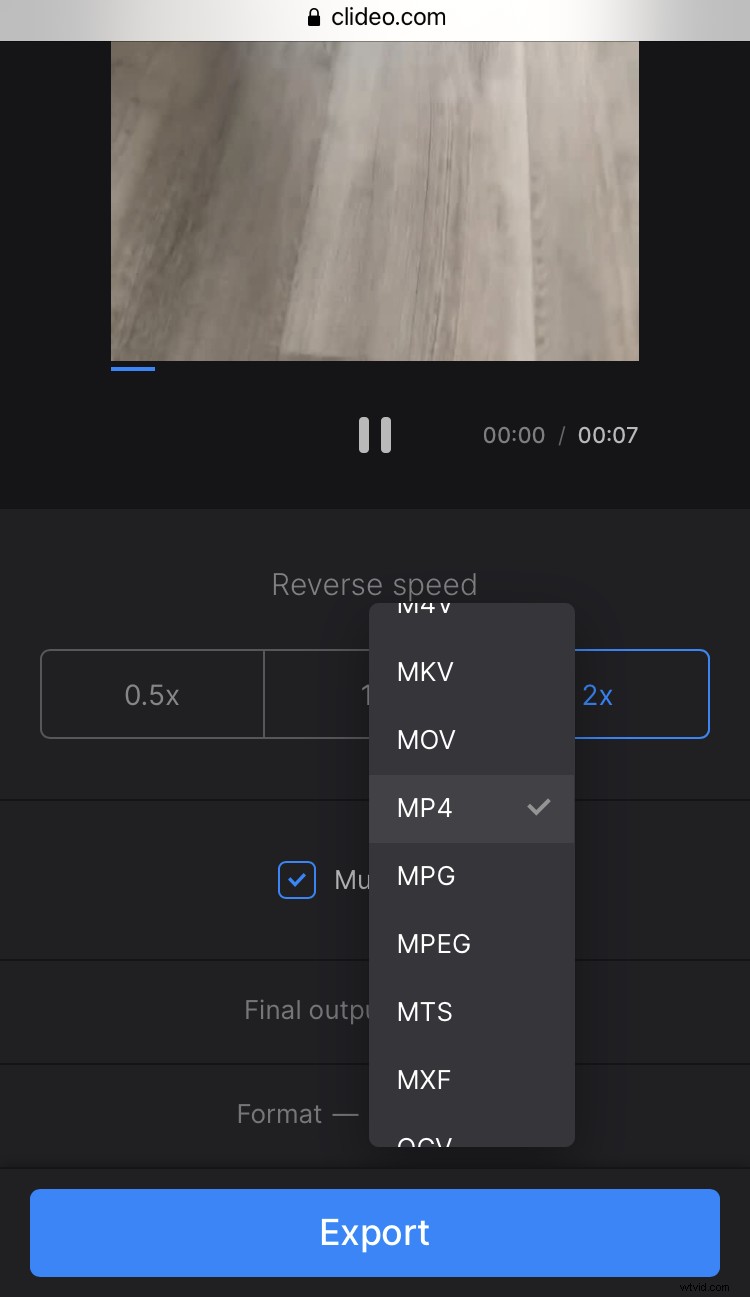
-
Exporteer de omgekeerde video
Hier zie je de grootte van de voltooide clip en een downloadknop. Het bestand kan rechtstreeks op het apparaat of in de cloudopslag worden opgeslagen door op de kleine pijl te tikken.
Als u het formaat of de snelheid moet wijzigen, hoeft u niet opnieuw te beginnen! Klik gewoon op Bewerken en u keert terug naar de vorige stap.
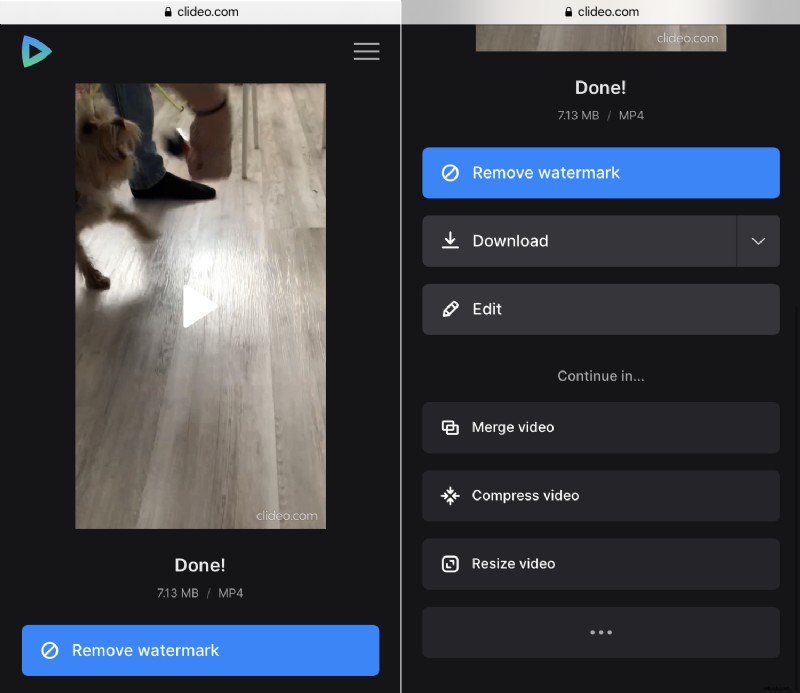
Pro-abonnees kunnen doorgaan met het bewerken van de video in andere tools zonder opnieuw te hoeven downloaden en uploaden, bijvoorbeeld het formaat wijzigen, comprimeren, coole effecten toevoegen en meer.
